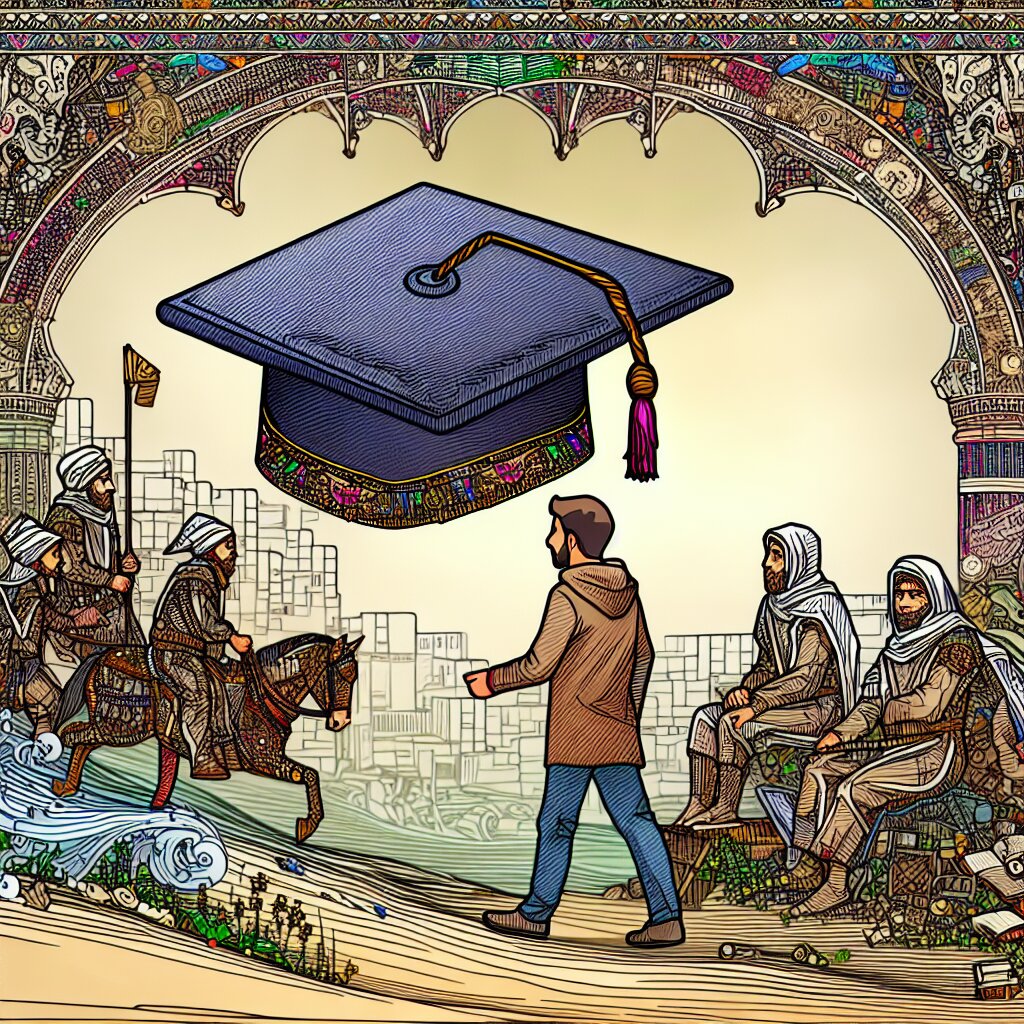파노라마 이미지 만들기: 여러 장의 사진 결합 🌄

안녕하세요, 여러분! 오늘은 정말 흥미진진한 주제로 여러분과 함께 시간을 보내려고 해요. 바로 파노라마 이미지를 만드는 방법에 대해 알아볼 거예요. 😊 여러분, 혹시 넓은 풍경을 한 장의 사진에 다 담지 못해 아쉬워한 적 있나요? 그럴 때 바로 파노라마 기술이 빛을 발하죠!
파노라마 이미지는 여러 장의 사진을 이어 붙여 만든 넓은 시야의 사진을 말해요. 마치 우리의 눈으로 둘러보는 것처럼 넓은 풍경을 한 장의 사진에 담을 수 있답니다. 이런 멋진 기술을 여러분도 직접 사용할 수 있다면 얼마나 좋을까요? 🌟
오늘 우리는 함께 파노라마 이미지를 만드는 과정을 하나하나 살펴볼 거예요. 여러분의 스마트폰이나 디지털 카메라로 찍은 사진들을 어떻게 하나로 합칠 수 있는지, 그리고 그 과정에서 어떤 점들을 주의해야 하는지 자세히 알아볼 거예요. 포토샵과 같은 전문 툴부터 무료 온라인 도구까지, 다양한 방법을 소개해드릴게요.
여러분, 혹시 재능넷이라는 사이트를 아시나요? 이곳은 다양한 재능을 공유하고 거래하는 플랫폼인데요, 파노라마 이미지 제작 기술도 이런 재능 중 하나가 될 수 있어요. 여러분이 이 기술을 익히면, 나중에는 재능넷에서 여러분의 skills을 공유할 수도 있겠죠? 😉
자, 그럼 이제 본격적으로 파노라마의 세계로 빠져볼까요? 준비되셨나요? Let's go! 🚀
파노라마 이미지의 매력 🌈
파노라마 이미지의 매력, 어디서 시작될까요? 바로 우리의 시야를 넓혀주는 그 특별한 능력에서 시작됩니다. 일반 사진이 우리에게 제한된 시야를 보여준다면, 파노라마는 그 경계를 허물어 버리죠. 마치 실제로 그 장소에 서 있는 것처럼 넓은 풍경을 감상할 수 있게 해줍니다. 👀
예를 들어볼까요? 🤔
- 🏞️ 장대한 자연 풍경: 넓게 펼쳐진 산맥이나 끝없이 이어지는 해변을 한 눈에 담을 수 있어요.
- 🏙️ 도시의 스카이라인: 높은 빌딩들이 줄지어 선 도시의 모습을 파노라마로 담으면 그 웅장함이 배가 됩니다.
- 🏟️ 대형 건축물의 내부: 성당이나 박물관의 내부를 파노라마로 찍으면 그 공간의 웅장함을 더욱 실감나게 전달할 수 있죠.
- 🌅 일출과 일몰: 수평선 위로 떠오르거나 지는 태양의 모습을 파노라마로 담으면 그 장관을 더욱 생생하게 느낄 수 있어요.
파노라마 이미지의 또 다른 매력은 디테일의 보존에 있어요. 여러 장의 고해상도 사진을 합치기 때문에, 전체적으로 넓은 시야를 보여주면서도 각 부분의 세세한 디테일을 놓치지 않을 수 있답니다. 마치 돋보기로 들여다보듯 세밀한 부분까지 감상할 수 있는 거죠. 😮
그리고 잊지 말아야 할 것! 파노라마 이미지는 창의적인 표현의 도구가 될 수 있어요. 예를 들어:
- 🎨 초현실적인 풍경 만들기: 여러 장소의 사진을 이어 붙여 실제로는 존재하지 않는 풍경을 만들 수 있어요.
- 🕰️ 시간의 흐름 표현하기: 같은 장소를 다른 시간대에 찍어 이어 붙이면, 하루의 변화를 한 장의 사진에 담을 수 있죠.
- 🎭 다중 노출 효과: 같은 인물이 여러 번 등장하는 재미있는 사진을 만들 수 있어요.
이렇게 파노라마 이미지는 단순히 넓은 풍경을 담는 것을 넘어서, 우리의 상상력을 자극하고 새로운 시각적 경험을 선사하는 강력한 도구가 됩니다. 여러분도 이런 매력적인 파노라마 이미지를 직접 만들어보고 싶지 않나요? 😃
자, 이제 우리의 여정이 본격적으로 시작됩니다! 다음 섹션에서는 파노라마 이미지를 만들기 위해 필요한 준비물과 기본적인 개념들에 대해 알아볼 거예요. 여러분의 창의력을 자극할 준비 되셨나요? Let's dive deeper! 🏊♂️
파노라마 이미지 제작을 위한 준비물 🎒
여러분, 파노라마 이미지를 만들기 위해 특별한 장비가 필요할 것 같나요? 사실 그렇게 복잡하지 않아요! 기본적인 카메라 장비와 약간의 소프트웨어만 있으면 충분합니다. 자, 그럼 무엇이 필요한지 하나씩 살펴볼까요? 📝
1. 카메라 📷
파노라마 이미지의 시작은 바로 여러 장의 사진을 찍는 것부터예요. 그래서 가장 먼저 필요한 것은 바로 카메라입니다. 하지만 여기서 주목할 점! 특별한 전문가용 카메라가 꼭 필요한 건 아니에요. 다음과 같은 옵션들이 있답니다:
- 📱 스마트폰: 요즘 스마트폰들은 대부분 파노라마 모드를 내장하고 있어요. 간단하게 파노라마를 찍을 수 있죠.
- 📸 컴팩트 디지털 카메라: 휴대성이 좋고, 대부분 파노라마 모드를 지원해요.
- 📷 DSLR 또는 미러리스 카메라: 고품질의 이미지를 얻을 수 있어요. 수동 설정으로 더 정교한 파노라마 촬영이 가능하죠.
재능넷에서 활동하는 전문 사진작가들은 주로 DSLR이나 미러리스 카메라를 사용하지만, 여러분은 처음 시작할 때 가지고 있는 장비로 충분해요! 😊
2. 삼각대 (선택사항) 🦶
삼각대는 필수는 아니지만, 있으면 정말 유용해요. 왜 그럴까요?
- 📏 안정성: 카메라를 고정시켜 흔들림 없이 촬영할 수 있어요.
- 🔄 일관된 회전: 카메라를 일정한 축으로 회전시킬 수 있어 더 매끄러운 파노라마를 만들 수 있죠.
- 📸 저조도 촬영: 빛이 부족한 환경에서도 선명한 사진을 찍을 수 있어요.
하지만 걱정 마세요! 삼각대가 없다고 해서 파노라마를 못 찍는 건 아니에요. 손으로 찍을 때는 조금 더 주의를 기울이면 됩니다. 이에 대해서는 나중에 더 자세히 설명해 드릴게요. 😉
3. 소프트웨어 💻
파노라마 이미지를 만들기 위해서는 여러 장의 사진을 하나로 합치는 과정이 필요해요. 이를 위한 소프트웨어가 필요한데, 다양한 옵션이 있답니다:
- 🖼️ Adobe Photoshop: 전문가들이 주로 사용하는 강력한 툴이에요. 다양한 기능을 제공하지만, 유료예요.
- 🆓 GIMP: 무료 오픈소스 이미지 편집 프로그램으로, Photoshop의 대안으로 많이 사용돼요.
- 🌐 온라인 툴: 'Adobe Express', 'Panorama Stitcher' 같은 웹 기반 도구들도 있어요. 간단하게 사용할 수 있죠.
- 📱 모바일 앱: 'Google Street View', 'Panorama 360' 같은 앱들로 스마트폰에서 직접 파노라마를 만들 수 있어요.
여러분의 skill level과 목적에 맞는 소프트웨어를 선택하세요. 처음에는 간단한 툴로 시작해서 점점 고급 기능을 제공하는 툴로 넘어가는 것도 좋은 방법이에요!
이렇게 기본적인 준비물들을 살펴봤어요. 생각보다 간단하죠? 여러분이 가지고 있는 장비로도 충분히 시작할 수 있어요. 중요한 건 장비가 아니라 여러분의 창의력과 열정이랍니다! 🌟
다음 섹션에서는 파노라마 촬영의 기본 원리와 테크닉에 대해 알아볼 거예요. 여러분의 카메라(또는 스마트폰)를 준비하세요. 곧 실전으로 들어갑니다! Ready? Set? Let's go! 🏁
파노라마 촬영의 기본 원리와 테크닉 📸
자, 이제 본격적으로 파노라마 촬영의 세계로 들어가볼까요? 파노라마 이미지를 만드는 과정은 마치 퍼즐을 맞추는 것과 비슷해요. 여러 장의 사진을 찍어 그것들을 하나로 이어 붙이는 거죠. 하지만 이 퍼즐이 잘 맞으려면 몇 가지 원칙을 지켜야 해요. 함께 알아볼까요? 🧩
1. 오버랩(Overlap)의 중요성 🔗
오버랩은 파노라마 촬영의 핵심이에요. 각 사진이 서로 겹치는 부분을 만들어야 나중에 이어 붙일 때 자연스럽게 연결될 수 있거든요.
- 🎯 적정 오버랩 비율: 보통 각 사진이 20-30% 정도 겹치도록 촬영해요.
- 🔍 오버랩 확인 방법: 뷰파인더나 화면에서 이전 사진의 1/4 ~ 1/3 정도가 새 프레임에 포함되도록 해요.
- ⚠️ 주의사항: 오버랩이 너무 적으면 사진을 이을 때 빈 공간이 생길 수 있고, 너무 많으면 불필요하게 작업량이 늘어나요.
마치 벽돌을 쌓듯이, 각 사진이 서로 잘 맞물리도록 찍는 게 중요해요. 이렇게 하면 나중에 소프트웨어가 사진들을 자연스럽게 연결할 수 있답니다. 😊
2. 카메라 설정: 일관성이 핵심 🎛️
파노라마를 구성하는 모든 사진들이 동일한 설정으로 촬영되어야 해요. 왜 그럴까요?
- 🌈 색상과 밝기의 일관성: 사진마다 설정이 다르면 이어 붙였을 때 경계가 눈에 띄게 돼요.
- 🔒 수동 모드 사용: 자동 모드는 각 샷마다 설정이 바뀔 수 있어요. 수동으로 설정을 고정시키는 게 좋아요.
- 📏 초점 거리 고정: 줌을 사용하지 말고, 고정된 초점 거리로 촬영해요.
일관된 설정은 매끄러운 파노라마의 비결이에요. 마치 오케스트라에서 모든 악기가 같은 템포로 연주하는 것처럼, 모든 사진이 같은 '톤'을 유지해야 해요. 🎵
3. 카메라 회전: 노달 포인트(Nodal Point) 이해하기 🔄
파노라마 촬영시 카메라를 회전할 때는 특별한 지점을 중심으로 회전해야 해요. 이 지점을 '노달 포인트'라고 불러요.
- 🎯 노달 포인트란?: 렌즈 내부에서 빛이 교차하는 지점이에요. 이 점을 중심으로 회전해야 시차(parallax) 오류를 최소화할 수 있어요.
- 🔍 시차 오류란?: 카메라 위치가 바뀌면서 전경과 배경의 상대적 위치가 변하는 현상이에요.
- 💡 실용적인 팁: 정확한 노달 포인트를 찾기 어렵다면, 렌즈의 전면 부근을 축으로 회전하는 것으로 대체할 수 있어요.
노달 포인트를 고려한 회전은 마치 발레리나가 한 지점을 중심으로 우아하게 회전하는 것과 같아요. 이렇게 하면 배경이 어긋나지 않고 매끄럽게 이어지는 파노라마를 만들 수 있답니다. 💃
4. 구도와 컴포지션: 전체를 생각하며 촬영하기 🖼️
파노라마 촬영시 각 샷의 구도도 중요하지만, 전체적인 구도를 생각하며 촬영해야 해요.
- 👁️ 수평 유지: 카메라를 수평으로 유지해야 나중에 이어 붙였을 때 울퉁불퉁하지 않아요.
- 🌅 여유 공간 확보: 상하좌우에 약간의 여유 공간을 두고 촬영해요. 나중에 편집할 때 유용해요.
- 🏞️ 주요 피사체 배치: 중요한 피사체가 사진의 이음새에 걸치지 않도록 주의해요.
전체 장면을 머릿속에 그리며 촬영하세요. 마치 영화 감독이 전체 스토리를 생각하며 각 장면을 촬영하는 것처럼요. 그래야 나중에 모든 조각을 맞췄을 때 멋진 그림이 완성돼요! 🎬
이렇게 파노라마 촬영의 기본 원리와 테크닉을 알아봤어요. 이 원칙들을 잘 지키면 여러분도 프로 못지않은 멋진 파노라마 사진을 찍을 수 있을 거예요. 하지만 걱정 마세요, 처음부터 완벽할 필요는 없어요. 연습하면서 점점 익숙해질 거예요. 🌟
다음 섹션에서는 실제로 파노라마를 촬영하는 단계별 가이드를 제공할 거예요. 여러분의 카메라(또는 스마트폰)를 준비하세요. 이제 실전으로 들어갑니다! Ready for action? Let's go! 🚀
파노라마 촬영: 단계별 가이드 📸
자, 이제 실제로 파노라마를 촬영해볼 시간이에요! 앞서 배운 원리들을 바탕으로, 단계별로 어떻게 촬영해야 하는지 자세히 알아볼까요? 마치 요리 레시피를 따라하듯이, 이 단계들을 따라하면 여러분도 멋진 파노라마 사진을 만들 수 있을 거예요. 준비되셨나요? 시작해볼까요? 🏁
1단계: 장소 선정과 구도 계획 🗺️
파노라마 촬영의 첫 단계는 적절한 장소를 선정하고 전체적인 구도를 계획하는 거예요.
- 🏞️ 장소 선정: 넓은 풍경이 펼쳐진 곳이 좋아요. 산 정상, 해변, 도시의 전망대 등이 좋은 예시죠.
- 👁️ 시점 결정: 전체 장면을 가장 잘 담을 수 있는 위치를 찾아요. 높은 곳에서 내려다보는 시점이 효과적일 수 있어요.
- 📏 범위 결정: 어디서부터 어디까지 촬영할지 결정해요. 너무 넓으면 관리가 어려울 수 있으니 적당히 조절하세요.
- 🎨 구도 상상하기: 머릿속으로 완성된 파노라마를 그려봐요. 주요 피사체의 위치, 전체적인 균형을 생각해보세요.
좋은 파노라마는 좋은 계획에서 시작돼요. 마치 화가가 캔버스 앞에서 그림을 구상하듯이, 여러분의 파노라마를 미리 그려보세요. 🎨
2단계: 카메라 설정하기 🎛️
이제 카메라를 설정할 차례예요. 일관된 설정이 중요하다는 걸 기억하시죠?
- 🔒 수동 모드 사용: 자동 모드는 각 샷마다 설정이 바뀔 수 있어요. 수동으로 설정을 고정시켜요.
- 📷 노출 설정: 전체 장면의 평균적인 밝기에 맞춰 노출을 설정해요. 히스토그램을 확인하면 도움이 돼요.
- 🔍 초점 설정: 수동 초점을 사용하고, 장면의 중간 지점에 초점을 맞춰요.
- 📏 초점 거리 고정: 줌을 사용하지 말고, 고정된 초점 거리 로 촬영해요.
- 🎚️ ISO 설정: 가능한 낮은 ISO를 사용해 노이즈를 줄이세요.
- 🔆 화이트 밸런스: 자동 화이트 밸런스 대신 수동으로 설정하면 더 일관된 색감을 얻을 수 있어요.
이런 설정들은 마치 악기를 조율하는 것과 같아요. 잘 조율된 악기로 연주해야 아름다운 음악이 나오듯이, 잘 설정된 카메라로 촬영해야 멋진 파노라마가 나와요. 🎵
3단계: 촬영 시작하기 📸
자, 이제 실제로 촬영을 시작해볼까요? 차근차근 따라해보세요.
- 🏁 시작점 선정: 파노라마의 한쪽 끝에서 시작해요. 보통 왼쪽에서 오른쪽으로 진행하는 게 자연스러워요.
- 📸 첫 번째 샷: 첫 번째 사진을 찍어요. 이 사진이 전체 파노라마의 시작점이 될 거예요.
- 🔄 카메라 회전: 노달 포인트를 중심으로 카메라를 천천히 회전시켜요. 20-30% 정도 오버랩되도록 해요.
- 📸 다음 샷: 두 번째 사진을 찍어요. 이전 사진과 자연스럽게 이어지는지 확인하세요.
- 🔁 반복: 이 과정을 반복해서 전체 장면을 커버할 때까지 촬영해요.
- ✅ 확인: 마지막으로 전체 장면을 커버했는지, 충분히 오버랩되었는지 확인해요.
이 과정은 마치 퍼즐 조각을 하나씩 모으는 것과 같아요. 각 사진이 하나의 퍼즐 조각이 되어 전체 그림을 완성하는 거죠. 🧩
4단계: 추가 팁과 주의사항 💡
파노라마 촬영을 더욱 완벽하게 만들기 위한 몇 가지 추가 팁을 알려드릴게요.
- 🌬️ 바람 주의: 바람이 강하면 카메라가 흔들릴 수 있어요. 삼각대를 사용하거나 안정적인 자세를 유지하세요.
- ☀️ 빛 변화 고려: 구름이 움직이면서 빛이 변할 수 있어요. 가능한 빨리 촬영을 완료하세요.
- 🚶♂️ 움직이는 피사체: 사람이나 차 등 움직이는 물체가 있다면, 각 샷에서 위치가 어긋나지 않도록 주의하세요.
- 📱 스마트폰 사용시: 대부분의 스마트폰은 파노라마 모드가 있어요. 이를 활용하면 더 쉽게 촬영할 수 있어요.
- 🔋 배터리 확인: 파노라마 촬영은 여러 장의 사진을 찍어야 해서 배터리 소모가 큰 편이에요. 미리 충전해두세요.
이런 세세한 주의사항들이 결국 큰 차이를 만들어내요. 마치 요리할 때 작은 양념 하나가 전체 맛을 좌우하는 것처럼요. 👨🍳
자, 이렇게 파노라마 촬영의 모든 단계를 알아봤어요. 처음에는 조금 복잡해 보일 수 있지만, 몇 번 연습하다 보면 금방 익숙해질 거예요. 여러분만의 멋진 파노라마 작품을 만들어보세요! 🌟
다음 섹션에서는 촬영한 사진들을 어떻게 하나로 합치는지, 즉 파노라마 이미지를 실제로 만드는 과정에 대해 알아볼 거예요. 여러분의 노력이 곧 아름다운 작품으로 완성될 거예요. Ready for the final touch? Let's move on! 🎨
파노라마 이미지 만들기: 사진 합치기 🖼️
드디어 우리가 찍은 여러 장의 사진을 하나의 멋진 파노라마로 만들 시간이 왔어요! 이 과정은 마치 퍼즐을 맞추는 것과 비슷하지만, 다행히도 우리에겐 이 작업을 도와줄 훌륭한 소프트웨어들이 있답니다. 자, 어떻게 진행하는지 함께 알아볼까요? 🧩
1. 소프트웨어 선택하기 💻
파노라마 이미지를 만들기 위한 다양한 소프트웨어가 있어요. 여러분의 필요와 skill level에 맞는 것을 선택하세요.
- 🎨 Adobe Photoshop: 전문가용 툴로, 강력한 기능을 제공해요. 하지만 학습 곡선이 있고 유료예요.
- 🆓 GIMP: 무료 오픈소스 프로그램으로, Photoshop의 대안으로 많이 사용돼요.
- 🌐 Adobe Lightroom: 사진 편집에 특화된 프로그램으로, 파노라마 기능도 제공해요.
- 📱 스마트폰 앱: 'Google Street View', 'Panorama 360' 같은 앱들은 스마트폰에서 직접 파노라마를 만들 수 있어요.
소프트웨어는 여러분의 도구일 뿐이에요. 마치 화가가 붓을 고르듯, 여러분에게 가장 편한 도구를 선택하세요. 🖌️
2. 사진 불러오기 📥
선택한 소프트웨어에 사진들을 불러와야 해요. 이 과정은 프로그램마다 조금씩 다를 수 있어요.
- 📂 파일 열기: 대부분의 프로그램에서 'File' > 'Open'을 통해 사진을 불러올 수 있어요.
- 🔢 순서 확인: 사진들이 촬영한 순서대로 정렬되어 있는지 확인하세요.
- 👀 미리보기: 가능하다면 각 사진을 미리보기 해서 문제가 없는지 체크하세요.
이 단계는 마치 요리의 재료를 준비하는 것과 같아요. 좋은 재료가 있어야 맛있는 요리가 나오듯, 잘 준비된 사진들이 있어야 멋진 파노라마가 만들어져요. 👨🍳
3. 자동 합치기 기능 사용하기 🤖
대부분의 소프트웨어는 자동으로 사진을 합치는 기능을 제공해요. 이 기능을 사용해 봐요.
- 🔍 기능 찾기: 'Photomerge' (Photoshop), 'Photo Merge' (Lightroom) 등의 이름으로 불려요.
- ⚙️ 옵션 설정: 자동 정렬, 블렌딩 등의 옵션을 설정할 수 있어요.
- ▶️ 실행: 설정을 마치고 실행하면 소프트웨어가 자동으로 사진을 합쳐줘요.
- ⏳ 기다리기: 컴퓨터 성능에 따라 시간이 좀 걸릴 수 있어요. 잠시 기다려주세요.
이 과정은 마치 매직쇼의 한 장면 같아요. 여러 장의 사진이 하나의 멋진 파노라마로 변하는 걸 보면 정말 신기하답니다! 🎩✨
4. 수동 조정하기 ✋
자동 합치기 결과가 완벽하지 않을 수 있어요. 이럴 때는 수동으로 조정이 필요해요.
- 🔧 정렬 조정: 사진들이 잘 맞지 않는다면 수동으로 위치를 조정해보세요.
- 🎨 색상 보정: 사진마다 색감이 다르다면 색상과 밝기를 조정해 일관성을 만들어요.
- 🧹 불필요한 부분 제거: 가장자리의 울퉁불퉁한 부분을 잘라내거나 채워 넣어요.
- 🖌️ 블렌딩: 사진이 이어지는 부분이 자연스럽지 않다면 블렌딩 도구를 사용해 보세요.
이 단계는 마치 그림을 세밀하게 다듬는 것과 같아요. 작은 터치 하나하나가 전체 작품의 완성도를 높여준답니다. 🖼️
5. 최종 점검 및 저장 💾
모든 작업이 끝났다면, 마지막으로 전체를 점검하고 저장해야 해요.
- 👀 전체 확인: 확대해서 세부적인 부분까지 꼼꼼히 확인해보세요.
- 🖼️ 크롭: 필요하다면 전체 이미지를 적절히 잘라내세요.
- 💾 저장: 고해상도로 저장하되, 용도에 맞는 파일 형식을 선택하세요.
- 💡 백업: 원본 파일과 작업 파일을 따로 백업해두는 것도 좋아요.
이제 여러분의 작품이 완성되었어요! 마치 퍼즐의 마지막 조각을 맞추는 것처럼, 이 단계를 거치면 여러분의 파노라마가 완벽해집니다. 🏆
자, 이렇게 해서 여러분의 파노라마 이미지가 완성되었어요! 처음에는 조금 복잡해 보일 수 있지만, 몇 번 해보면 금방 익숙해질 거예요. 여러분만의 독특하고 아름다운 파노라마 작품을 만들어보세요. 🌟
이제 여러분은 파노라마 촬영부터 이미지 제작까지 전 과정을 마스터했어요. 이 skills을 활용해 멋진 작품을 만들고, 더 나아가 재능넷과 같은 플랫폼에서 여러분의 재능을 공유해보는 건 어떨까요? 여러분의 창의력과 기술이 빛을 발할 시간입니다! 🚀